맥스 시작 시 Vray 재질이나 Corona 재질로 고정하여 나타나게 하고 싶다는 질문이 많이 있습니다.
● 원하는 렌더링 설정과 재질 유형을 맥스 시작 시 바로 사용하기
예를 들어 Vray 렌더러 엔진과 VrayMtl 을 바로 사용할 수 있습니다.
Customize> Custom UI & Default Switcher 에서 원하는 렌더링 엔진과 UI을 지정하고 맥스를 다시 시작합니다.
해당기능은
C:\Users\<사용자계정>\AppData\Local\Autodesk\3dsMax\<맥스버젼>\ENU\en-US\defaults
폴더안에서 불러오고 저장 됩니다.
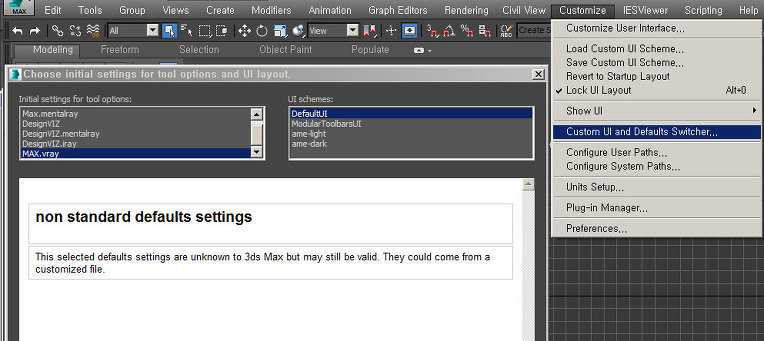
● 재질 유형만 맥스 시작시 바로 사용하기
예를 들어 Vray 렌더러이지만 standard 또는 Physical 재질로 시작하고 싶을 때입니다.
1. 렌더 설정에서 렌더러를 vray 렌더러로 지정합니다.
2. 컴펙트 재질편집기를 실행해서 샘플 슬롯의 24개의 샘플을 모두 Physical 재질로 바꿉니다.
(참고) 아래 스크립트를 이용하면 편리하다.
for i = 1 to meditMaterials.count do
(
meditMaterials[i] = PhysicalMaterial name:("PhysicalMaterial" + i as string)
)
또는
* 24개의 샘플슬롯을 피지컬 재질로 바꾸기
for i = 1 to 24 do meditMaterials[i] = PhysicalMaterial ()
* 24개의 샘플슬롯을 스탠다드 재질로 바꾸기
for i = 1 to 24 do meditMaterials[i] = Standardmaterial ()
* 24개의 샘플슬롯을 Vray 재질로 바꾸기
for i = 1 to 24 do meditMaterials[i] = VrayMtl ()
3.Get Material 버튼을 눌러서 Material / Map Browser를 불러옵니다.
4.Material / Map Browser안에서 왼쪽 상단에 있는 드롭 다운 버튼을 클릭하여 New Material Library을 선택합니다.
5. Create New Material Library 버튼이 나타나면 medit.mat 이름으로 저장합니다.
(저장되는 위치는 기본 프로젝트 폴더로 지정된 C : \ Users \ <사용자 이름> \ Documents \ 3ds Max 20xx \ materiallibraries folder 가 될 것입니다. )
6. 컴펙트 재질편집기의 24개 샘플들을 일일이 마우스로 선택하고 Material / Map Browser의medit.mat 이름 안에 드래그 앤 드롭하여 움깁니다. 그리고 medit.mat 파일에 다시 저장합니다.
(참고) 아래 스크립트를 이용하면 편리하다.
(
tmpLib = materialLibrary()
for i = 1 to 24 do(
append tmpLib meditmaterials[i]
)
saveTempMaterialLibrary tmpLib "C:\Medit.mat"
)
7. C : \ Users \ <사용자 이름> \ AppData \ Local \ Autodesk \ 3dsMax \ 2020 - 64bit \ ENU \en-US \ defaults \ MAX 로 이동하여 동일한 이름을 가진 medit.mat 파일과 바꿉니다.
8. 맥스 장면을 기본 프로젝트 폴더로 지정된 C : \ Users \ <사용자 이름> \ Documents \ 3ds Max 20xx \Scene 안에 maxstart.max 이름명으로 저장합니다.
9 .맥스를 다시 시작합니다.
* medit.mat 파일은 맥스 시작 시 불러오는 재질라이브러리 이름을 가진 파일명입니다.
( C : \ Users \ <사용자 이름> \ AppData \ Local \ Autodesk \ 3dsMax \ 2020 - 64bit \ ENU \en-US \ defaults \ MAX )
* maxstart.max 파일은 맥스 시작시 씬을 불러오는 파일명입니다.
( 기본 프로젝트 폴더로 설정된 곳 C : \ Users \ <사용자 이름> \ Documents \ 3ds Max 20xx)
● 하위 재질의 유형
3ds max 2021 버전에서부터 Anold 렌더러가 사용됨에 따라 physical mat이 기본으로 설정되어 있다.
그래서 Multi/Sub-Object 재질이나 Blend 재질 같은 재질을 사용할 때 하위 재질이 기본으로 physical 재질로 불러와진다.
기존처럼 Standard 재질을 사용하고 싶다면 Customize> Custom UI & Default Switcher 에서 Max.Legacy 로 변경하여 사용하거나
C:\Users\로그인\AppData\Local\Autodesk\3dsMax\2021 - 64bit\ENU\en-US\defaults\MAX > CurrentDefaults.ini 에서
해당 문구를 수정하면 된다.

(참고)
V-Ray Material
; V-Ray Material
materialType=0x37bf3f2f 0x7034695c
Physical Material
; Physical Material - 0x3d6b1cec 0xdeadc001
materialType=0x3d6b1cec 0xdeadc001
StandardMaterial
; No material type, value not used - system will use Standard.
materialType=0x0 0x0
●Physical Material 유형
Advanced 모드를 기본 유형으로 하고 싶을 때.
[Physical Material]
DefaultMode=1
C:\Users\<로그인>\AppData\Local\Autodesk\<맥스 버젼>\ENU - 3dsMax.ini 파일안에 추가한다.

Simple = 0
Advanced = 1
출처:
● 다른 max 파일의 재질을 라이브러리로 불러오기
open material library > 파일유형의 확장자를 ' *.mat' 에서 '*.max' 로 변경하고 해당 맥스파일을 선택하면 해당 맥스 파일의 재질을 라이브러리로 사용할 수 있다.
출처:
www.ramyhanna.com/2010/09/how-do-you-save-scene-materials-to-mat.html
참고)
3dsmax 설과 초기화 : http://blog.daum.net/3dsmaxman/70
메터리얼 초기화 및 삭제하기 : http://blog.daum.net/3dsmaxman/43
재질 스크립트 : http://blog.daum.net/3dsmaxman/369
'3DsMax > Tips' 카테고리의 다른 글
| 스크립트 툴바 크기 (0) | 2022.06.01 |
|---|---|
| 3ds max 기본값을 사용자 정의로 변경하기 (0) | 2021.04.02 |
| 3ds max 새기능 내용 (0) | 2020.07.26 |
| 기록 지우기 (0) | 2020.07.25 |
| 파일을 불러올때 대화상자 표시되지 않게 하는 방법 (0) | 2020.07.13 |



댓글